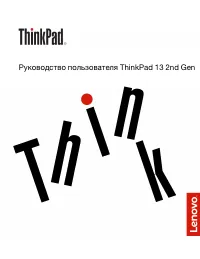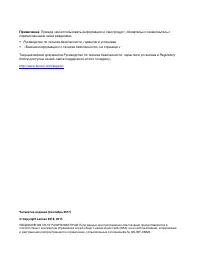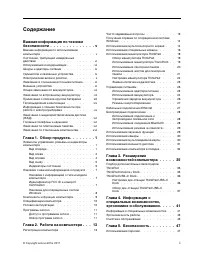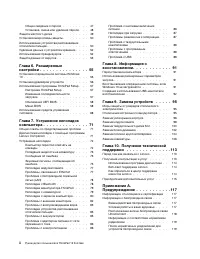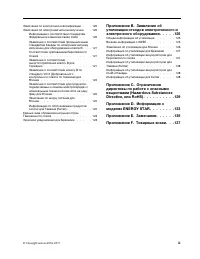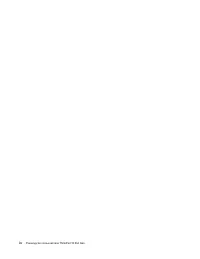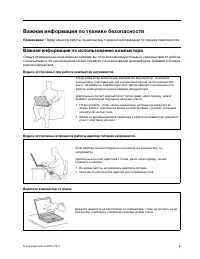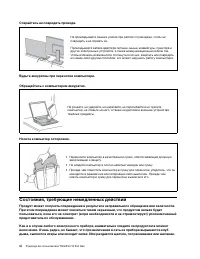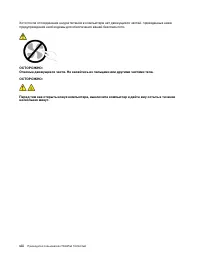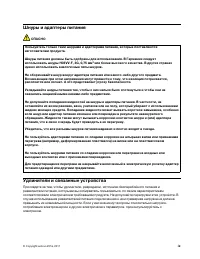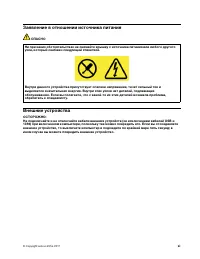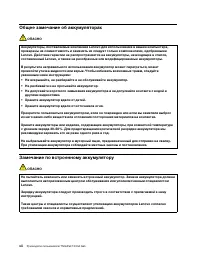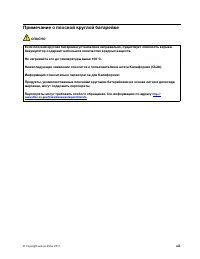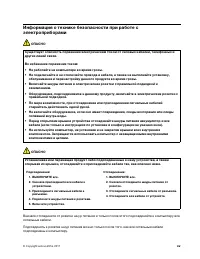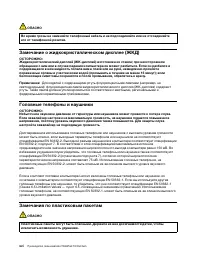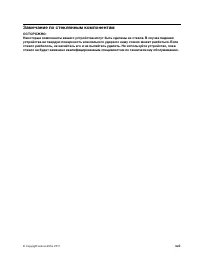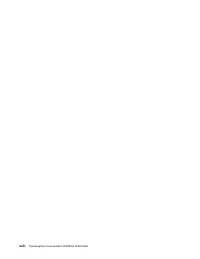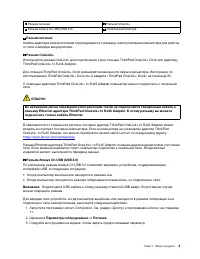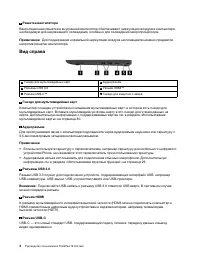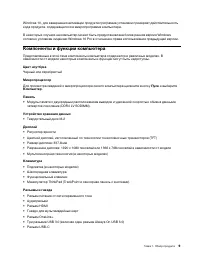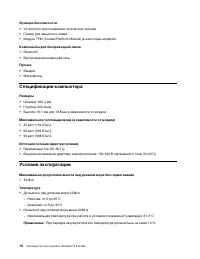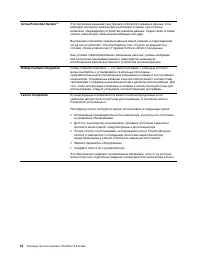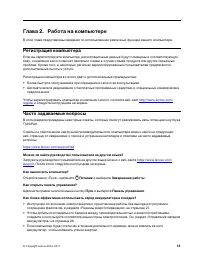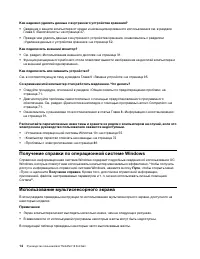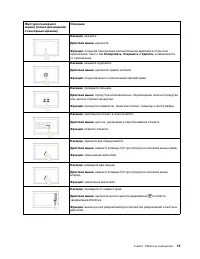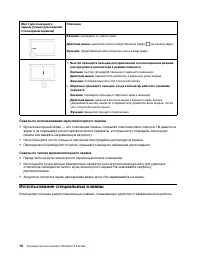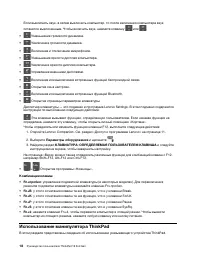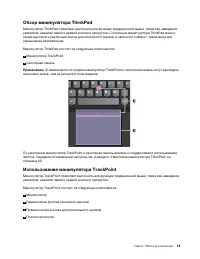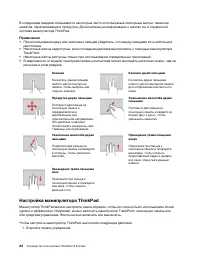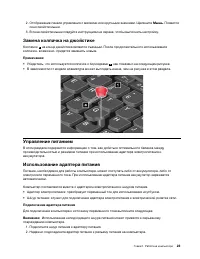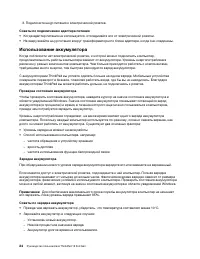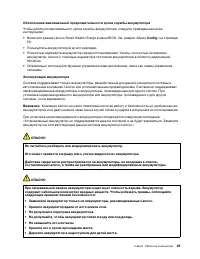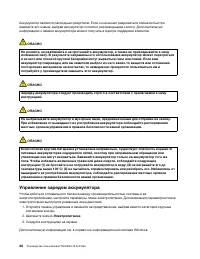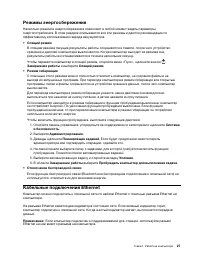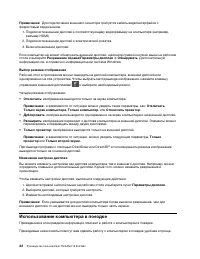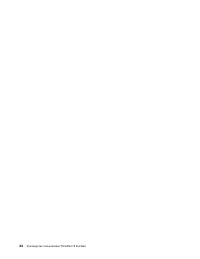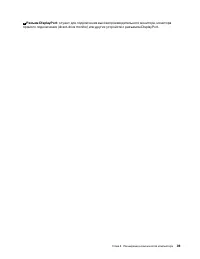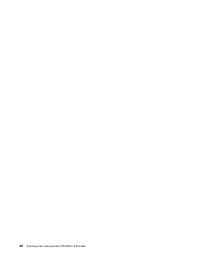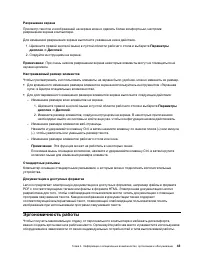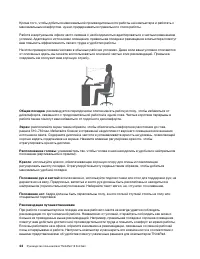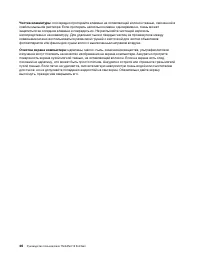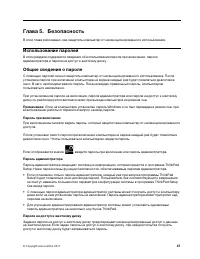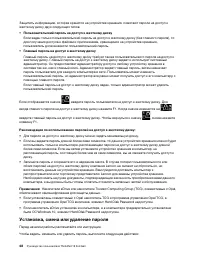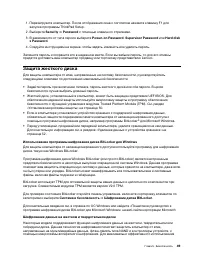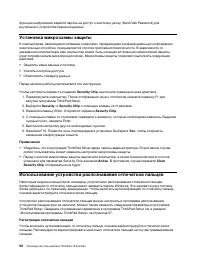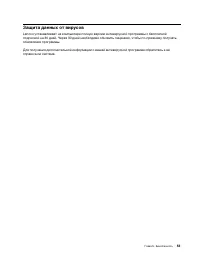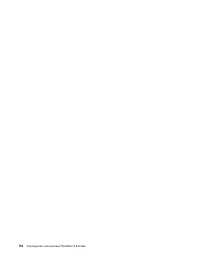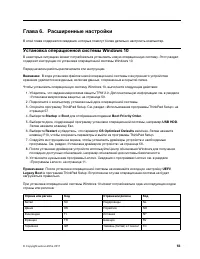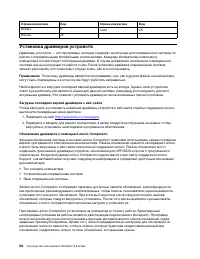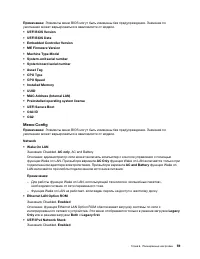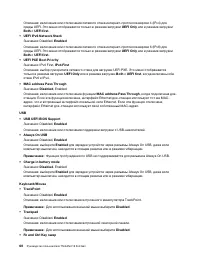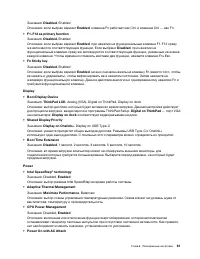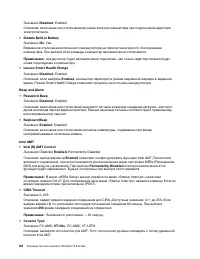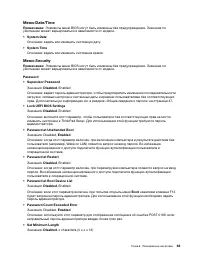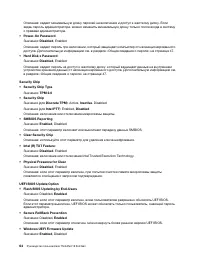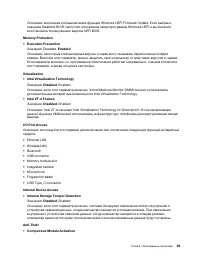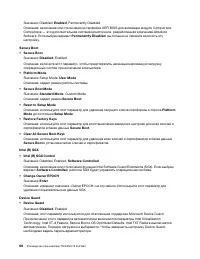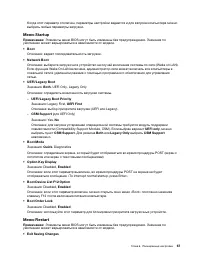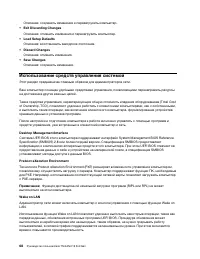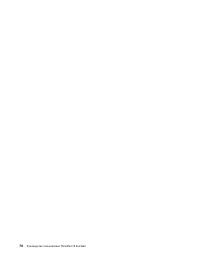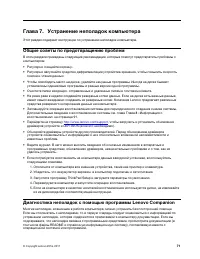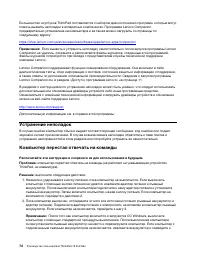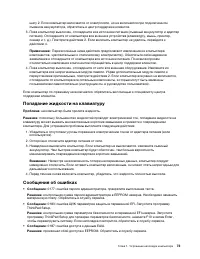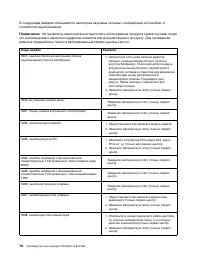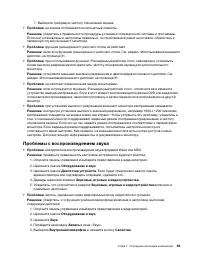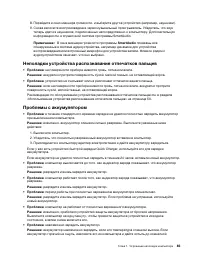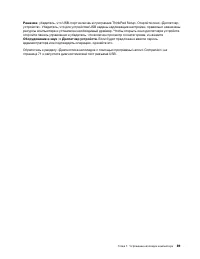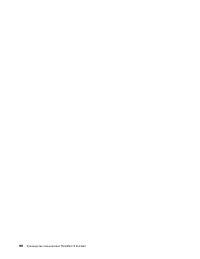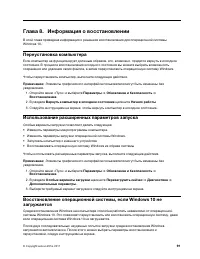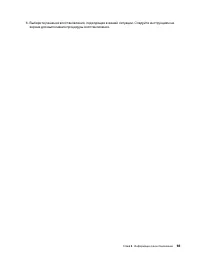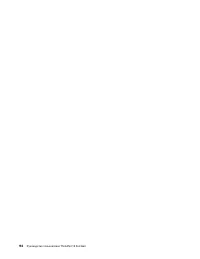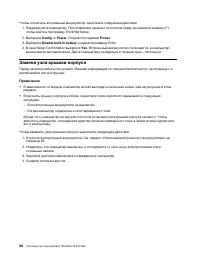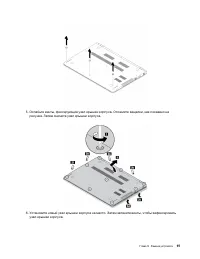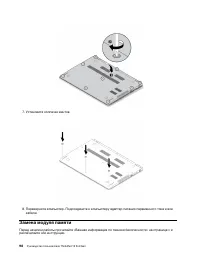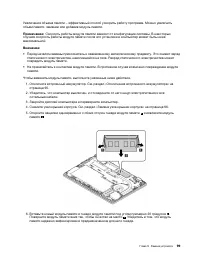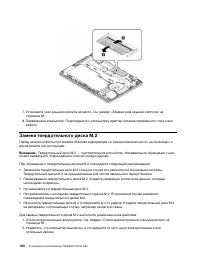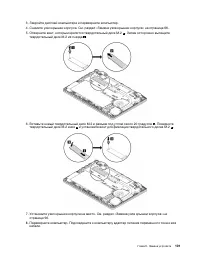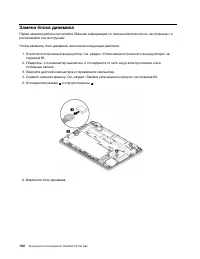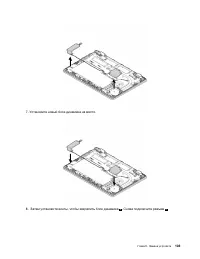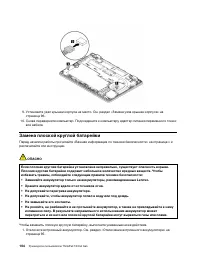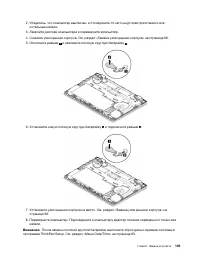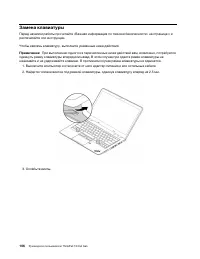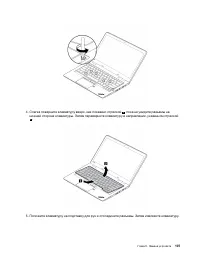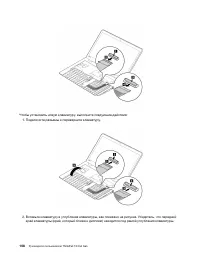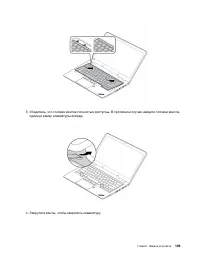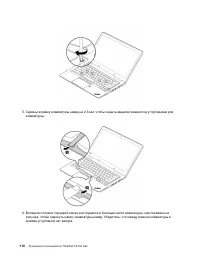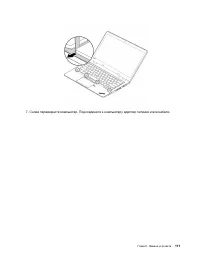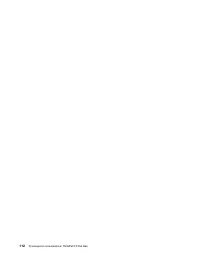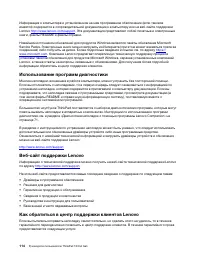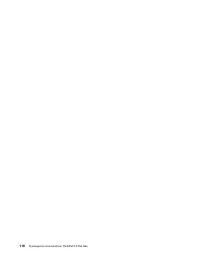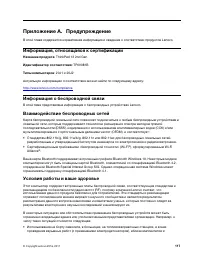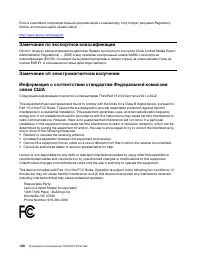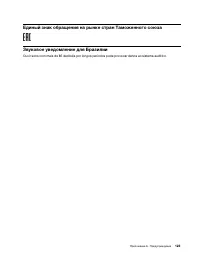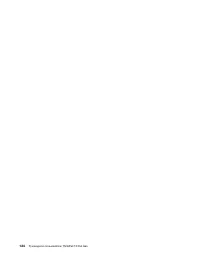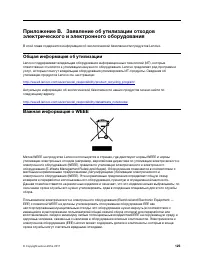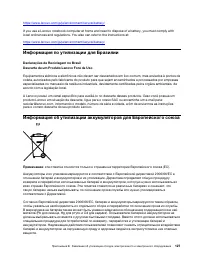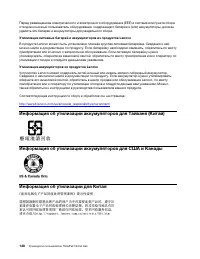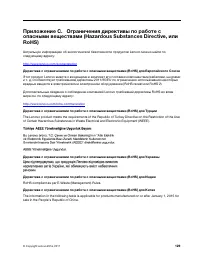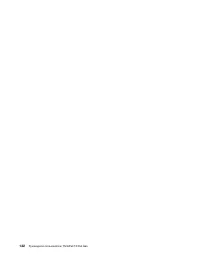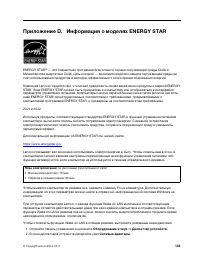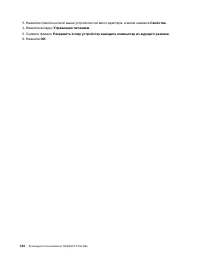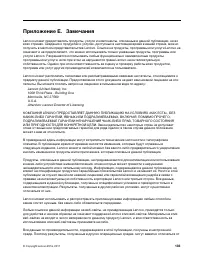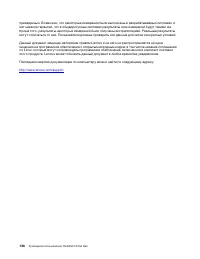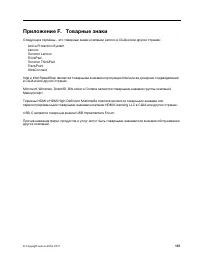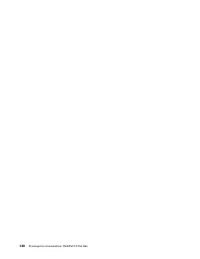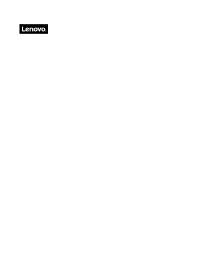Ноутбуки Lenovo ThinkPad 13 2nd Gen - инструкция пользователя по применению, эксплуатации и установке на русском языке. Мы надеемся, она поможет вам решить возникшие у вас вопросы при эксплуатации техники.
Если остались вопросы, задайте их в комментариях после инструкции.
"Загружаем инструкцию", означает, что нужно подождать пока файл загрузится и можно будет его читать онлайн. Некоторые инструкции очень большие и время их появления зависит от вашей скорости интернета.
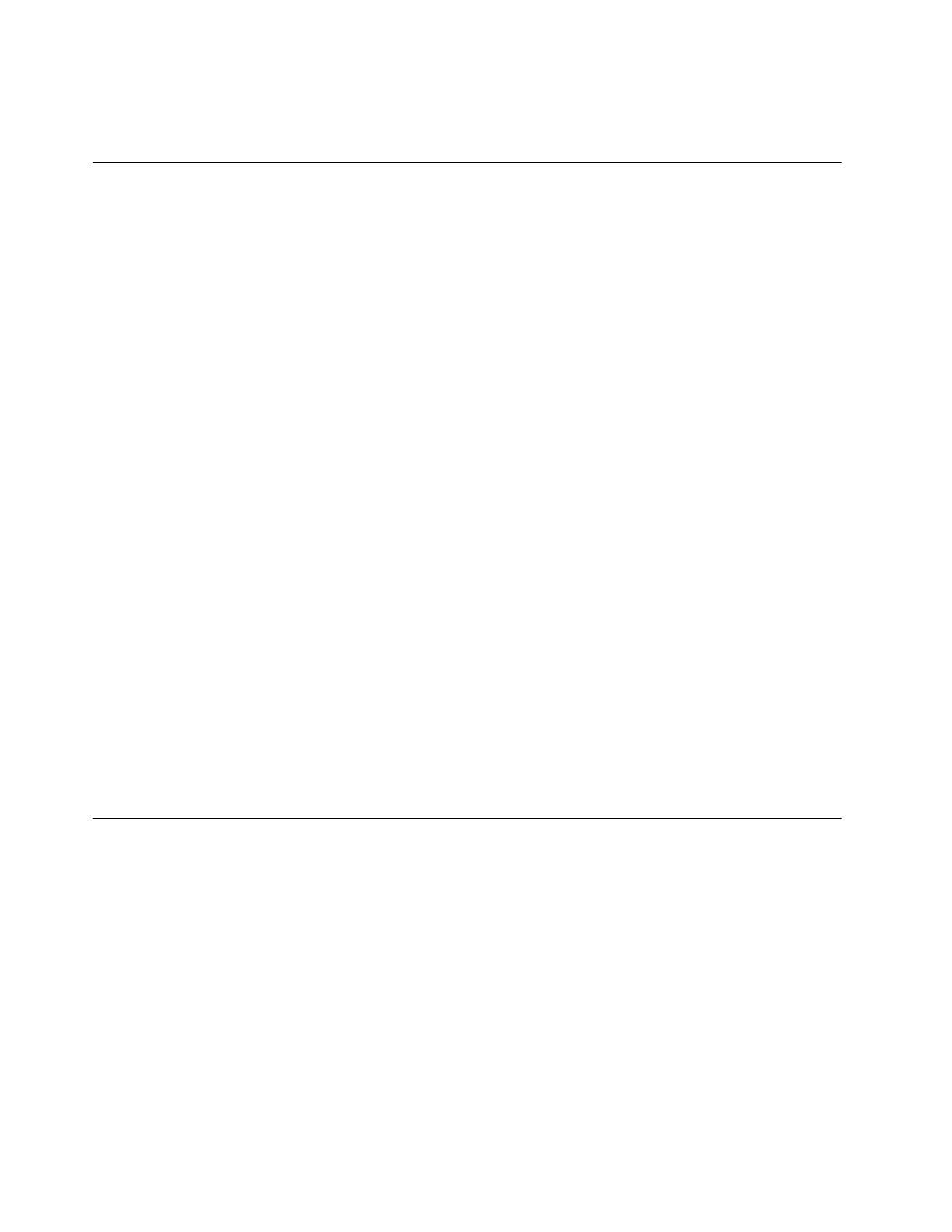
функции шифрования задайте пароль на доступ к жесткому диску (Hard Disk Password) для
внутреннего устройства хранения данных.
Установка микросхемы защиты
К компьютерам, являющимся сетевыми клиентами, передающими конфиденциальную информацию
электронным способом, предъявляются строгие требования безопасности. В зависимости от
заказанной комплектации ваш компьютер может быть оснащен встроенной микросхемой защиты
(криптографическим микропроцессором). Микросхемы защиты позволяют выполнять следующие
действия:
• Защитить ваши данные и систему
• Усилить контроль доступа
• Обезопасить передачу данных
Перед началом работы распечатайте эти инструкции.
Чтобы настроить элемент в подменю
Security Chip
, выполните указанные ниже действия.
1. Перезагрузите компьютер. После отображения окна с логотипом нажмите клавишу F1 для
запуска программы ThinkPad Setup.
2. Выберите
Security
➙
Security Chip
с помощью клавиш со стрелками.
3. Нажмите клавишу Enter. Откроется подменю
Security Chip
.
4. С помощью клавиш со стрелками перейдите к элементу, который необходимо изменить. Выделив
нужный пункт, нажмите Enter.
5. Выполните настройку других необходимых пунктов.
6. Нажмите F10. Появится окно подтверждения установки. Выберите
Yes
, чтобы сохранить
изменения конфигурации и выйти.
Примечания:
• Убедитесь, что в программе ThinkPad Setup задан пароль администратора. В противном случае
любой пользователь может изменить настройки микросхемы защиты.
• Перед очисткой микросхемы защиты выключите компьютер, а затем снова включите его после
установки для параметра Security Chip значения
Active
. В противном случае параметр
Clear
Security Chip
отображаться не будет.
Использование устройства распознавания отпечатков пальцев
Некоторые модели компьютеров оснащены устройством распознавания отпечатков пальцев.
Аутентификация по отпечатку пальца может заменить пароль Windows. Это сделает вход в систему
более удобным и по-прежнему защищенным. Чтобы включить аутентификацию по отпечатку пальца,
сначала зарегистрируйте отпечатки своих пальцев.
Устройство распознавания отпечатков пальцев можно настроить в программе распознавания
отпечатков пальцев (при ее наличии). Можно также изменить следующие параметры в программе
ThinkPad Setup. Сведения об изменении параметров в программе ThinkPad Setup см. в разделе
«Использование программы ThinkPad Setup» на странице 57.
Регистрация отпечатков пальцев
Чтобы включить аутентификацию по отпечатку пальца, сначала зарегистрируйте отпечатки своих
пальцев. Рекомендуется зарегистрировать несколько отпечатков пальцев на случай травмирования
пальцев.
50
Руководство пользователя ThinkPad 13 2nd Gen
Содержание
- 3 Содержание
- 4 ii
- 5 iii
- 7 Важная информация по технике безопасности; Важная информация по использованию компьютера; Будьте осторожны: при работе компьютер нагревается.; Будьте осторожны: в процессе работы адаптер питания нагревается.; Берегите компьютер от влаги.
- 8 Состояния, требующие немедленных действий
- 9 Обслуживание и модернизация; vii
- 10 viii
- 11 Шнуры и адаптеры питания; ОПАСНО; Удлинители и связанные устройства; ix
- 12 Электрические вилки и розетки
- 13 Заявление в отношении источника питания; Внешние устройства; xi
- 15 Примечание о плоской круглой батарейке
- 16 Тепловыделение и вентиляция
- 18 Замечание о жидкокристаллическом дисплее (ЖКД)
- 19 Замечание по стеклянным компонентам; xvii
- 21 Глава 1. Обзор продукта; Элементы управления, разъемы и индикаторы компьютера; Вид спереди; Микрофоны
- 22 Вид слева
- 23 Разъем питания; Параметры оборудования
- 24 Решетка вентилятора; Вид справа; Гнездо для мультимедийных карт; Разъем HDMI
- 25 Вид снизу; Индикаторы состояния
- 26 Индикатор отключения микрофона; Индикатор состояния камеры
- 27 Наклейки с важной информацией о продукте
- 28 Наклейки для операционных систем Windows; Наклейка подлинного ПО Microsoft
- 29 Компоненты и функции компьютера
- 31 Относительная влажность; Программы Lenovo; Обзор программ Lenovo
- 33 Глава 2. Работа на компьютере; Регистрация компьютера; Часто задаваемые вопросы
- 36 Использование специальных клавиш
- 38 Использование манипулятора ThinkPad
- 40 Использование сенсорной панели
- 41 Указание; Щелчок правой кнопкой мыши; Прокрутка; Использование жестов для сенсорной панели
- 42 Настройка манипулятора ThinkPad
- 43 Мышь; Замена колпачка на джойстике; Управление питанием; Подключение адаптера питания
- 44 Советы по подключению адаптера питания; Использование аккумулятора; Проверка состояния аккумулятора
- 46 Управление зарядом аккумулятора; Электропитание
- 48 Беспроводные подключения; Проверка состояния соединения с беспроводной локальной сетью; Использование соединения Bluetooth
- 51 Использование внешнего дисплея
- 52 Использование компьютера в поездке
- 55 Глава 3. Расширение возможностей компьютера; Подбор дополнительных аксессуаров ThinkPad; ThinkPad OneLink+ Dock; Гнездо для защитного замка; Аудиоразъем
- 56 ThinkPad USB–C Dock
- 57 Обзор док-станции ThinkPad USB–C Dock
- 59 Разъем DisplayPort
- 61 Информация о специальных возможностях
- 63 Эргономичность работы
- 65 Вопросы относительно зрения; Очистка и обслуживание; Основные рекомендации по обслуживанию
- 67 Глава 5. Безопасность; Использование паролей; Пароль при включении; Пароль администратора; Пароли на доступ к жесткому диску
- 68 Установка, смена или удаление пароля
- 69 Защита жесткого диска
- 72 Удаление данных с устройства хранения; Использование брандмауэров
- 73 Защита данных от вирусов
- 75 Глава 6. Расширенные настройки; Установка операционной системы Windows 10
- 76 Установка драйверов устройств; Загрузка последних версий драйверов с веб-сайта
- 77 жирным шрифтом; Изменение последовательности загрузки
- 78 Обновление UEFI BIOS; Меню Main; Main
- 79 Меню Config
- 83 Меню Security
- 88 Использование средств управления системой
- 91 Глава 7. Устранение неполадок компьютера; Общие советы по предотвращению проблем
- 92 Устранение неполадок; Проблема
- 93 Попадание жидкости на клавиатуру; Сообщения об ошибках
- 95 Звуковые сигналы, сообщающие об ошибках
- 100 Неполадки с экраном компьютера
- 102 Проблемы с внешним монитором
- 103 Проблемы с воспроизведением звука
- 106 Проблема с адаптером питания от сети переменного тока; Проблемы с электропитанием; Проблема с кнопками включения питания
- 107 Неполадки при загрузке; Проблемы режима сна и гибернации
- 111 Глава 8. Информация о восстановлении; Переустановка компьютера
- 112 Создание и использование USB-накопителя восстановления
- 115 Глава 9. Замена устройств; Меры защиты от разрядов статического электричества
- 116 Замена узла крышки корпуса
- 118 Замена модуля памяти
- 120 Замена твердотельного диска M.2
- 122 Замена блока динамика
- 124 Замена плоской круглой батарейки
- 126 Замена клавиатуры
- 133 Глава 10. Получение технической поддержки; Перед тем как связаться с Lenovo; Запись системных данных; Получение консультаций и услуг
- 135 Телефоны; Приобретение дополнительных услуг
- 137 Приложение A. Предупреждение; Название продукта; Идентификатор соответствия; Информация о беспроводной связи; Условия работы и ваше здоровье
- 138 Расположение антенн беспроводной связи UltraConnect; В моделях компьютеров с алюминиевой крышкой
- 139 В моделях компьютеров с пластмассовой крышкой; Информация о соответствии нормативам радиосвязи; Информация о соответствии нормативам радиосвязи Бразилии
- 140 Замечание по экспортной классификации
- 141 Соответствие требованиям Европейского Союза; Заявление о директиве по ЭМС.; Заявление о директиве по радиооборудованию.; Deutschsprachiger EU Hinweis:
- 142 Замечание по шнуру питания для Японии
- 146 Информация о WEEE для Венгрии; Заявление об утилизации для Японии; Collecting and recycling a disused Lenovo computer or monitor
- 147 Информация по утилизации для Бразилии; Declarações de Reciclagem no Brasil; Информация об утилизации аккумуляторов для Европейского союза
- 148 Утилизация аккумуляторов из продуктов Lenovo; Информация об утилизации аккумуляторов для Тайваня (Китай)
- 153 Приложение D. Информация о моделях ENERGY STAR; Оборудование и звук; Сетевые адаптеры
- 155 Приложение E. Замечания
- 157 Приложение F. Товарные знаки